Wenn Sie das Windows 10-Passwort für Ihren Sony VAIO-Laptop vergessen haben, ist das definitiv eine enttäuschende Sache, und noch schlimmer ist, dass Sie keine Rücksetzdiskette vorbereitet haben. Was können Sie in dieser Situation tun? Keine Sorge, hier zeigen wir Ihnen, wie Sie das Sony VAIO Passwort zurücksetzen können, ohne eine Diskette zur Hand zu haben. Es ist an der Zeit, es abzuschütteln!

- Teil 1: 5 Wege zum Zurücksetzen des Sony VAIO Laptop-Passworts ohne bootfähige Festplatte
- Teil 2: Ultimative Lösung zum Zurücksetzen oder Entfernen des Passworts auf einem Sony VAIO Laptop
Teil 1: 5 Wege zum Zurücksetzen des Sony VAIO Laptop-Passworts ohne bootfähige Festplatte
Wenn Sie keine Diskette zum Zurücksetzen des Windows-Passworts zur Hand haben, können die folgenden Vorschläge für Sie nützlich sein. Wir haben 5 Möglichkeiten vorbereitet, um Ihnen zu helfen, ein vergessenes Laptop-Passwort auf Ihrem Song VAIO zurückzusetzen.
Weg 1: Passwort online zurücksetzen
Wenn Sie sich mit dem Passwort Ihres Microsoft-Kontos bei Ihrem Song-Laptop anmelden, gehen Sie auf die Website "reset your password" und überprüfen Sie Ihre persönlichen Daten im Zusammenhang mit dem Live-Konto und erstellen Sie dann ein neues Passwort. Dasselbe gilt für das Outlook-Konto, das Office 365-Konto, Skype und so weiter.
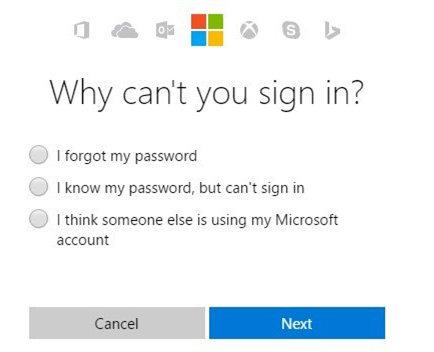
Weg 2. Passwort im abgesicherten Modus zurücksetzen
Dies ist auch eine gängige Methode, um ein vergessenes Windows-Passwort zurückzusetzen, ebenso wie bei anderen Computermarken. Es ist etwas kompliziert für uns, aber einen Versuch wert. Drücken Sie während des Neustarts des Sony VAIO Laptops für einige Sekunden die Taste F8. Dann wird das Menü Erweiterte Bootoptionen angezeigt, wählen Sie mit den Pfeiltasten die Option Abgesicherter Modus und klicken Sie auf die Eingabetaste, um Ihr Passwort zurückzusetzen. Gehen Sie anschließend wieder in das Menü Erweiterte Startoptionen und wählen Sie Windows normal starten, um Ihren Computer mit dem neuen Passwort zu starten.
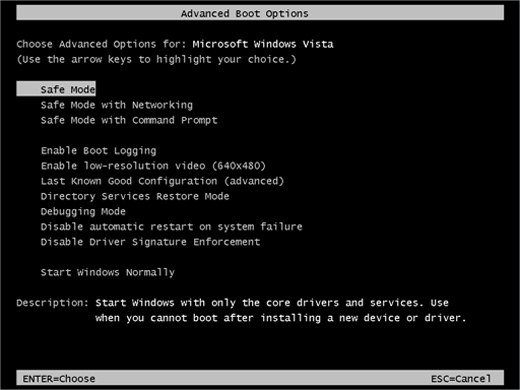
Weg 3. Passwort mit der Eingabeaufforderung zurücksetzen
Da wir darüber gesprochen haben, wie Sie das Passwort im abgesicherten Modus zurücksetzen, müssen wir auch darüber sprechen, wie Sie die Eingabeaufforderung verwenden, um das Passwort für Ihren Sony VAIO Laptop zurückzusetzen. Denn diese beiden Methoden sind im Grunde identisch. Nachdem Sie das Menü Erweiterte Bootoptionen aufgerufen haben, sollten Sie Abgesicherter Modus mit Eingabeaufforderung wählen und die Eingabetaste drücken. Nun wird ein Administratorkonto angezeigt, mit dem Sie sich am System anmelden müssen, um die Berechtigungen zu nutzen. Zuletzt sollten Sie nach dem Benutzernamen ein neues Passwort eingeben.
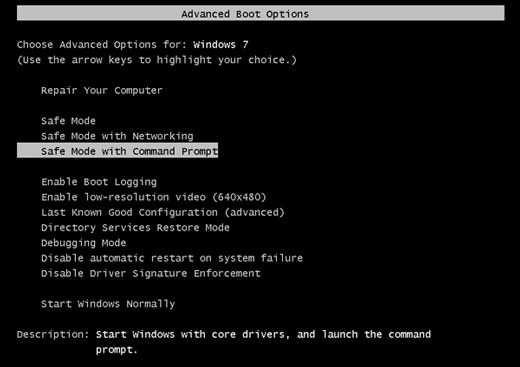
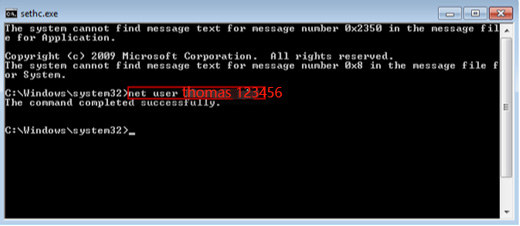
Weg 4. VAIO-Passwort vom Administrator ändern lassen
Solange es einen anderen Benutzer gibt, der über Administratorrechte für Ihren Windows 10 PC verfügt, ist die Sache viel einfacher. Melden Sie sich mit dem Administratorkonto an und öffnen Sie die Systemsteuerung. Gehen Sie dann zu Benutzerkonten > Anderes Konto verwalten, wo Sie Ihr eigenes Konto auswählen und auf die Option Passwort ändern klicken sollten.
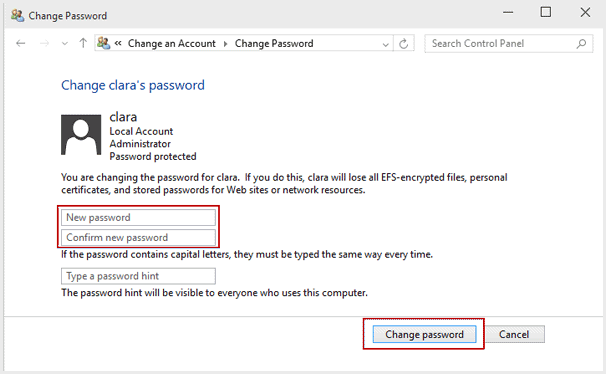
Weg 5. Passwort zurücksetzen mit Werkseinstellungen
Dies ist der letzte Ausweg, um das Sony VAIO Passwort zu umgehen. Sobald Sie Sony VAIO computer zurücksetzen, werden alle Dateien und Einstellungen gelöscht, einschließlich Ihres Passworts. Halten Sie dazu auf dem Anmeldebildschirm von Windows 10 die Umschalttaste gedrückt und klicken Sie auf das Power-Symbol unter dem Bildschirm, dann wählen Sie Neustart.
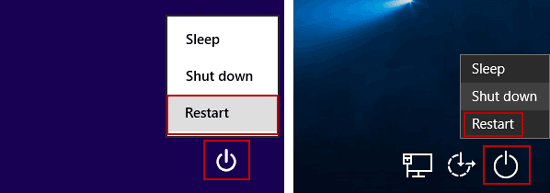
Nachdem Sie die erweiterten Boot-Optionen aufgerufen haben, navigieren Sie zu Problembehandlung > PC zurücksetzen > Alles entfernen > Laufwerk vollständig reinigen. Ihr Laptop wird neu gestartet und beginnt mit dem Zurücksetzen.
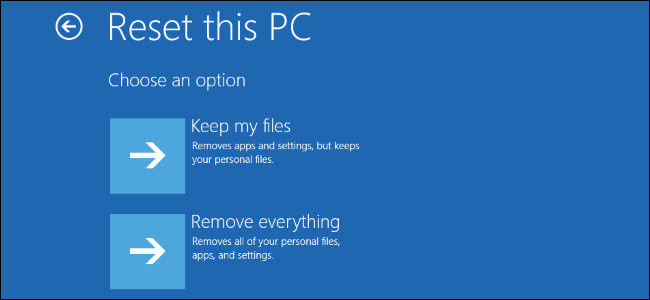
So können Sie Sony VAIO laptop password ohne CD/DVD/USB-Laufwerk und mit einem neu erstellten Wiederherstellungsdatenträger zurücksetzen. Suchen Sie sich die für Sie passende aus und probieren Sie sie aus.
Teil 2: Ultimative Lösung zum Zurücksetzen oder Entfernen des Passworts auf einem Sony VAIO Laptop
Wenn Sie nicht das Risiko eingehen wollen, alle Daten zu verlieren, können Sie nur vorübergehend eine Recovery Disk erstellen und diese zum Entsperren des Sony VAIO Laptop-Passworts verwenden. PassFab 4WinKey kann Ihnen helfen, eine Windows-Passwort-Recovery Disk zu erstellen und das Passwort in wenigen Schritten zu entsperren, selbst wenn Sie nichts über den Computer wissen.
Schritt 1. Installieren Sie diesen Windows-Passwortschlüssel auf einem anderen nicht gesperrten PC oder Mac und legen Sie ein CD/DVD/USB-Laufwerk ein, um eine Recovery Disk zu brennen. Werfen Sie sie danach aus.
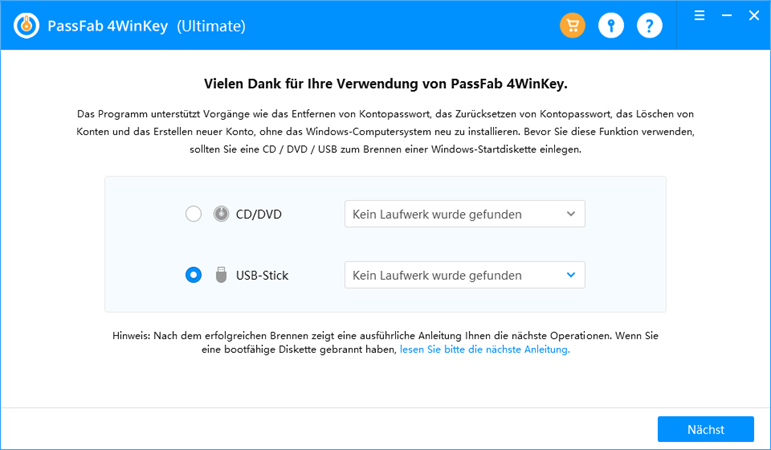
Schritt 2. Schalten Sie den Wechseldatenträger auf den mit einem Passwort gesperrten PC und booten Sie Sony VAIO computer. Wenn Sie den Bildschirm zum Zurücksetzen des Windows-Passworts aufrufen, wählen Sie Ihre Windows-Installation aus und entscheiden, ob Sie das VAIO Admin-Passwort zurücksetzen oder entfernen möchten.
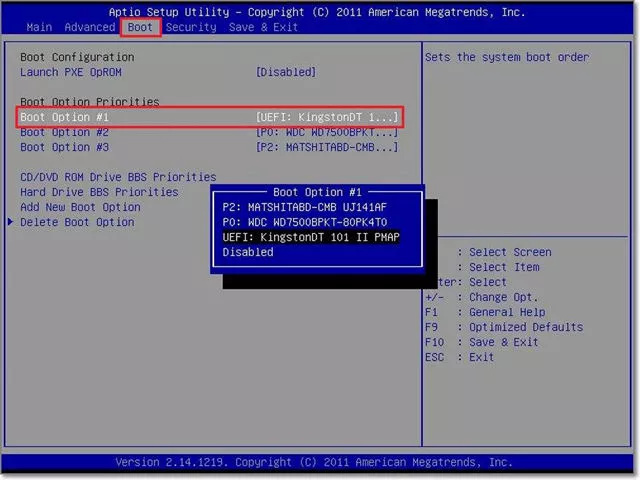

Schritt 3. Geben Sie ein neues Passwort für die nächste Anmeldung ein und speichern Sie die Änderungen. Klicken Sie auf Zurücksetzen, um Ihren Laptop neu zu starten.
Zusammenfassung
Wenn Sie diesen Beitrag lesen, glaube ich, dass Sie bereits Ihre eigene Wahl getroffen haben. Wie Sie sehen können, ist das Zurücksetzen des Sony Laptop-Passworts nicht schwierig. Alles, was Sie tun müssen, ist, zuverlässige Tools-PassFab 4WinKey oder offizielle Wege zu wählen, um zu verhindern, dass der Virus Ihren Computer angreift. Aber darüber brauchen Sie sich keine Gedanken mehr zu machen, denn Sie haben die Lösungen in diesem Artikel gefunden.
